Hvordan låses / låses celler op i et beskyttet regneark?
I Excel er cellerne låst, når du som standard beskytter et regneark. Men hvis du vil låse op for visse celler i et beskyttet regneark, hvordan kan du løse det? Her vil jeg fortælle dig nogle tricks til at låse eller låse celler op i et beskyttet regneark.
Lås / låse celler op i beskyttet regneark i Format Cells-funktionen
Lås / oplås celler i beskyttet regneark med Kutools til Excel ![]()
 Lås / låse celler op i beskyttet regneark i Format Cells-funktionen
Lås / låse celler op i beskyttet regneark i Format Cells-funktionen
For at låse eller låse celler op i et beskyttet regneark skal du først fjerne beskyttelsen af regnearket.
1. klik anmeldelse > Unprotect Sheet, skriv derefter adgangskode i Unprotect Sheet dialog, og klik på OK. Se skærmbillede:

2. Vælg derefter de celler, du vil låse op, og højreklik for at vælge formater celler i genvejsmenuen. Se skærmbillede:

3. i formater celler dialog, skal du klikke på fanen Beskyttelse og derefter fjerne markeringen Låst for at låse cellerne op, og hvis du vil låse cellerne, skal du markere afkrydsningsfeltet Låst boks. Se skærmbillede:

4. klik OK for at lukke dialogen. Beskyt derefter regnearket igen, du kan finde de ulåste celler kan redigeres, og de låste celler kan ikke redigeres.
 Lås / oplås celler i beskyttet regneark med Kutools til Excel
Lås / oplås celler i beskyttet regneark med Kutools til Excel
Hvis du har installeret Kutools til Excel, kan du bruge dens Design af arbejdsark værktøj til hurtigt at fjerne beskyttelsen af regnearket og låse eller låse celler op i Excel.
| Kutools til Excel, med mere end 300 praktiske funktioner, der gør dine job lettere. |
Efter gratis installation Kutools til Excel, gør venligst som nedenfor:
1. klik Kutools Plus > Design af arbejdsark at vise Design fanen i båndet. Se skærmbillede:
 |
 |
 |
2. klik Unprotect Sheet at vise Unprotect Sheet dialog, og skriv adgangskoden, og klik OK for at fjerne beskyttelsen af regnearket.
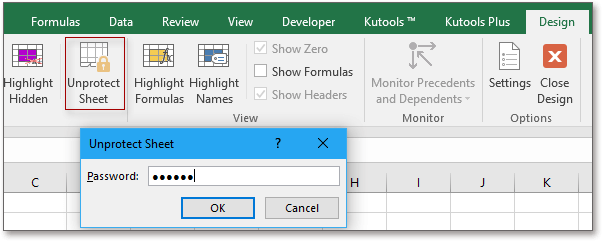
3. Vælg de områdeceller, du vil låse eller låse op, og klik på Lås celler or Lås celler op under Design fanen for at låse eller låse de valgte celler op. Se skærmbillede:

4. I en af følgende Kutools til Excel-dialoger skal du klikke på OK at lukke det.
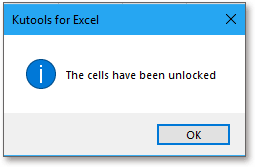
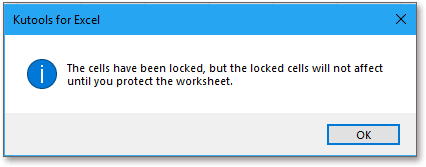
Derefter kan du beskytte regnearket igen ved at klikke på Beskyt ark, og klik Luk design for at afslutte Design.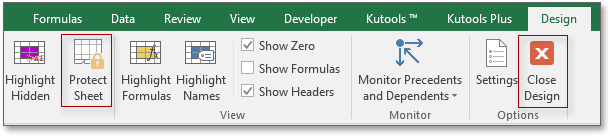
Bedste kontorproduktivitetsværktøjer
Overlad dine Excel-færdigheder med Kutools til Excel, og oplev effektivitet som aldrig før. Kutools til Excel tilbyder over 300 avancerede funktioner for at øge produktiviteten og spare tid. Klik her for at få den funktion, du har mest brug for...

Fanen Office bringer en grænseflade til et kontor med Office, og gør dit arbejde meget lettere
- Aktiver redigering og læsning af faner i Word, Excel, PowerPoint, Publisher, Access, Visio og Project.
- Åbn og opret flere dokumenter i nye faner i det samme vindue snarere end i nye vinduer.
- Øger din produktivitet med 50 % og reducerer hundredvis af museklik for dig hver dag!
